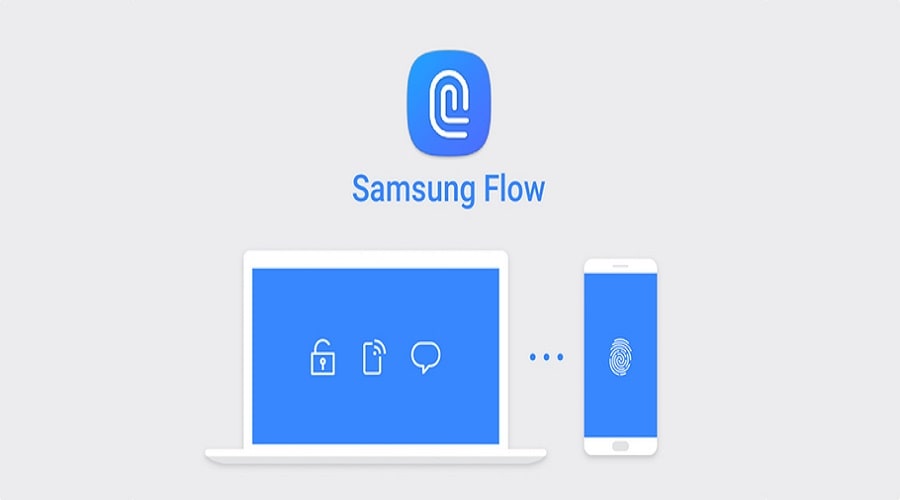삼성플로우 다운로드 및 사용법 – PC&태블릿(Samsung Flow)
삼성플로우 다운로드 및 사용법과 Samsung Flow란? 무엇인지 기능 및 특징 그리고 사용제한 기기에 대해 알려드립니다.
PC/태블릿과 스마트폰을 자유롭게 연결하여 사용하는 삼성플로우(Samsung Flow) 삼성 플로우는 스마트폰과 태블릿/PC 연결을 위한 안전하고 원활한 환경을 제공합니다. 스마트폰으로 태블릿이나 PC를 인증한 후 기기의 콘텐츠를 공유하고, 알림을 동기화하고, 스마트폰의 콘텐츠를 더 큰 화면(PC 또는 태블릿)으로 미러링하여 사용하는 소프트웨어입니다.
- 삼성플로우(Samsung Flow)의 기능
- 삼성플로우(Samsung Flow) 지원 기기
- 삼성플로우 다운로드 및 사용법 – PC/태블릿과 스마트폰 연결
- 스마트폰에서 삼성플로우 다운로드 및 설정 적용
- PC 또는 태블릿에서 Samsung Flow 시작 설정 방법
삼성플로우(Samsung Flow)의 기능
삼성 플로우를 사용하면 스마트폰에서 PC 및 태블릿에 안전하게 연결할 수 있습니다.
태블릿/PC에서 스마트폰 화면 제어 Samsung Flow를 통해 스마트폰 화면을 태블릿/PC에 간편하게 공유할 수 있습니다.
Samsung Flow(삼성 플로우)를 통해 태블릿/PC와 스마트폰의 활동 또는 콘텐츠를 간편하게 공유할 수 있습니다.
알림 동기화 기능으로 PC 또는 태블릿에서 스마트폰의 메시지 알림을 확인하고 바로 메시지에 답장할 수 있습니다.(일부 메신저 앱의 경우 회신 기능이 미지원될 수 있습니다.)
자동 핫스팟 연결 기능으로 간편하게 모바일 핫스팟을 이용할 수 있습니다.
참고로 Samsung Flow에서는 한 대의 휴대폰에서 두 대의 태블릿/PC까지 연결하여 사용이 가능합니다.
Samsung Flow 소개 영상
삼성플로우(Samsung Flow) 지원 기기
Samsung Flow를 사용하려면 상세 지원 기준에 맞는 제품이 필요합니다.
태블릿/PC : Windows 10 OS 크리에이터 업데이트 이상, 블루투스 (Bluetooth LE optional), Wi-Fi (갤럭시 북2, 갤럭시 북, 갤럭시 탭 프로 S, PC) 또는 삼성 Android 태블릿 (갤럭시 탭 S4, 갤럭시 탭 A 10.5, 갤럭시 탭 S3, 탭 S2, 탭 A2, 탭 액티브 2)
안드로이드 Marshmallow OS (6.0) 이상의 삼성 갤럭시 스마트폰
스마트폰 사양에 따라서 일부 모델은 지원이 되지 않을 수 있으며, 다음은 삼성플로우를 지원하는 디바이스 기종입니다.
Tizen 3.0 이상 Galaxy Watch, Samsung Galaxy Watch Active, Samsung Gear S3, Samsung Gear Sports Galaxy S7, Galaxy S7 edge, Galaxy S6, Galaxy S6 edge, Galaxy S6 edge+, Galaxy Note5, Galaxy A8 2016, Galaxy A7 2016, Galaxy A5 2016
Samsung Flow는 삼성전자에서 배포한 정식 Software에서 정상동작하며, 필수 지원 기능이 필요합니다. 블루투스 (Bluetooth LE optional) 또는 Wi-Fi/LAN 연결, Wi-Fi direct (Windows OS)
삼성플로우 다운로드 및 사용법 – PC/태블릿과 스마트폰 연결
먼저 삼성플로우를 사용하려면 삼성플로우 소프트웨어를 스마트폰과 PC/태블릿에서 설치하고 기본적인 설정을 통해 연결을 해야합니다. 아래 단계에 따라 삼성플로우 다운로드 및 설치를 통해 두 디바이스 기기를 연결할 수 있습니다.
스마트폰에서 삼성플로우 다운로드 및 설정 적용
스마트폰에서 삼성플로우 다운로드 및 설정을 적용하는 방법입니다.
1. 스마트폰에서 구글 플레이스토어에 “삼성플로우”, “Samsung flow”를 검색하거나 위 링크를 통해 앱을 다운로드 받습니다.
2. 설치하고 실행 후 삼성 플로우의 시작하기를 따라 다음을 누르다 보면 보안 기능 설정을 하라고 합니다. 이때
스마트폰에서 화면 잠금 방식을 설정해 놓아야 사용할 수 있습니다. 지문등록이나 잠금 설정을 해줍니다.
3. 스마트폰에서 화면 잠금 방식을 설정하고 나면 “Samsung Flow 시작하기”단계로 넘어갈 수 있으며, 아래와 같은 화면이 나올것입니다.
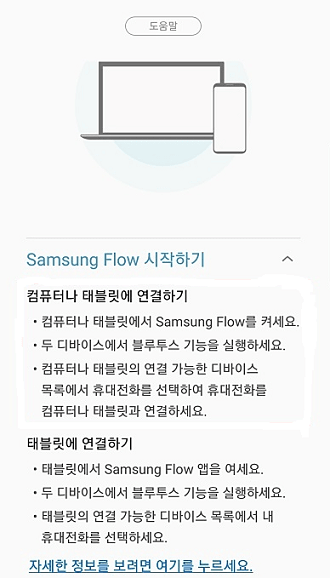
4. 여기서 부터가 중요합니다. 위 설명과 같이 연결하려는 컴퓨터/태블릿과 스마트폰 두 기기에서 블루투스 기능을 실행합니다.
참고 – 윈도우 10 에서 블루투스 켜기
5. 아래 링크를 통해 마이크로소프트에서 삼성플로우(Samsung Flow)를 설치합니다.
마이크로 소프트에서 PC/태블릿 용 삼성플로우 다운로드
PC/태블릿에서 삼성플로우 설치가 완료되면 실행합니다.
PC/태블릿에서 연결 가능한 디바이스 목록을 열고 스마트폰을 선택하여 스마트폰을 컴퓨터나 태블릿과 연결합니다.
PC 또는 태블릿에서 시작 설정 방법
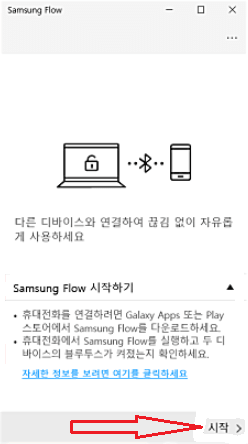
1. 설치 이후 삼성 플로우를 실행하고 Samsung Flow 시작하기 화면이 나오면 “시작”을 클릭합니다.
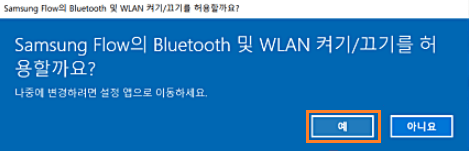
2. “Samsung Flow의 Bluetooth 및 WLAN 켜기/끄기를 허용할까요?”라는 메세지에서 “예”를 클릭합니다.
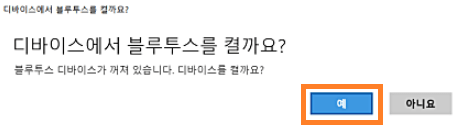
3. “디바이스에서 블루투스를 켤까요?”메세지에서 “예”를 클릭합니다.
PC/태블릿 및 스마트폰 두 기기에서 반드시 블루투스가 켜져 있는 상태여야 연결이 가능합니다.
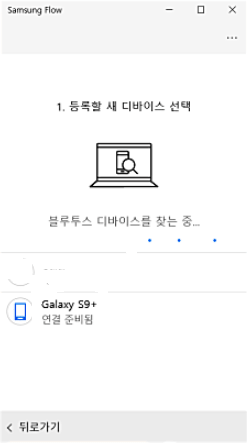
4. 등록할 새 디바이스를 선택해야 합니다.
PC/태블릿에서 설치된 Samsung Flow에서 자동으로 활성화된 블루투스 디바이스를 검색하여 찾아줍니다. 내 디바이스가 표시되고 연결 준비됨이 나오면 선택합니다.
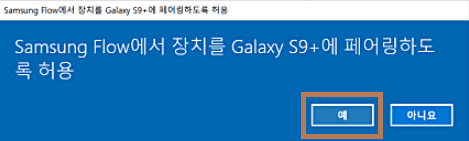
5. 삼성 플로우에 블루투스 등록 요청을 해주어야 합니다.
Samsung Flow에서 장치를 “내 디바이스명”에 페어링 하도록 허용이 나오면 “예”를 클릭합니다.
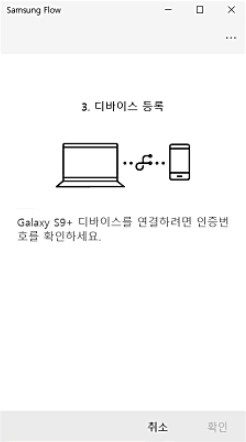
6. 다음은 디바이스 등록 절차입니다.
“내 디바이스 이름” 디바이스를 연결하려면 인증번호를 확인하라고 합니다. 이때 블루투스로 연결된 내 스마트폰에서 “블루투스 연결 요청”이라는 메시지에 인증번호 여섯 자리가 표시됩니다. 인증번호를 확인합니다.
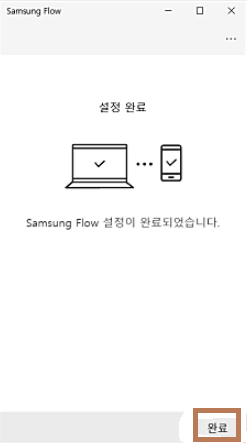
7. 마지막으로 설정이 완료되면 위와 같이 PC/태블릿에서 설정이 완료되었다는 메시지가 표시됩니다.
“Samsung Flow 설정이 완료되었습니다.”
“완료”를 클릭하여 마무리합니다.
연결이 모두 완료되면 PC 또는 태블릿에서 PC로 스마트폰을 조작할 수 있습니다.
삼성플로우 결론 및 후기
삼성 플로우를 사용하다 보면 스마트 뷰를 통해서 PC에서 스마트폰을 조작하는 기능을 자주 쓰게 되는데, 써보면 정말 편합니다. 마치 스마트폰 본체에 마우스, 키보드, 모니터를 달아놓은 상태입니다.
스마트폰 뱅킹 및 스마트폰 카톡을 PC를 통해 쓸 수 있고 카톡이 아닌 SMS 문자 메시지도 PC에서 타이핑이 가능합니다. PC용 카톡과 PC용 온라인 뱅킹까지 필요가 없어집니다.
참고로 스마트 뷰 기능 및 파일 전송은 블루투스를 통해 전달하기에는 데이터양이 너무 많기 때문에 와이파이로 접속한 경우에만 사용할 수 있습니다. 업데이트가 되면 모르겠지만 아마 안될것 같습니다..
추가적으로 삼성플로우 연결 오류에 대해 자세한 정보가 더 필요한 경우 아래 링크를 참조하여 해결이 가능합니다.
이상으로 삼성플로우 다운로드 및 사용법 – PC&태블릿(Samsung Flow) 연결 방법을 마칩니다.